Telegram的云端数据包括聊天记录、文件、图片等,可在任意登录设备上查看。在聊天窗口点击右上角的搜索图标,选择“媒体”“文件”或“链接”标签页即可查看对应内容;发送到“保存的消息”的内容也会保存在云端,可随时访问和下载。
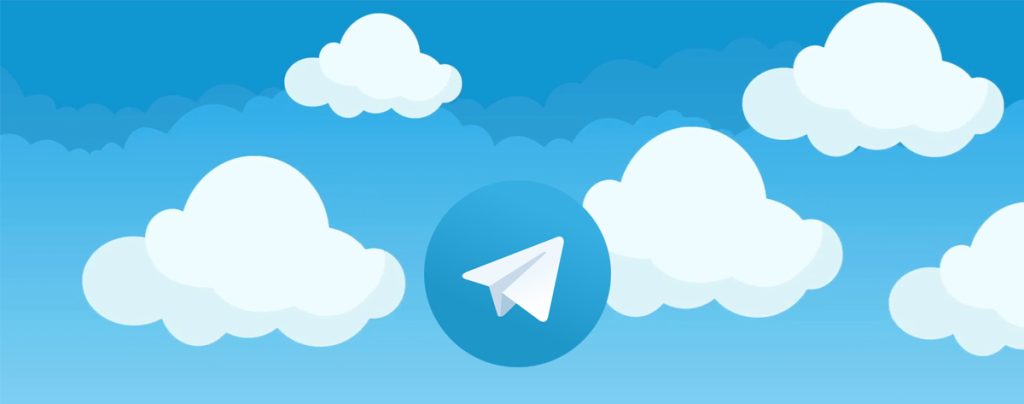
Telegram云端数据的基本存储机制
Telegram是否默认将聊天数据同步到云端
● 云端同步是Telegram的默认数据机制: Telegram采用“云端为主、本地为辅”的数据架构,除了“私密聊天”外,所有常规聊天内容(包括文字、图片、视频、语音、文件等)都会自动保存在Telegram的云服务器上,且不会设定具体的过期时间。
● 聊天数据在不同设备间自动同步: 用户在任意设备(如手机、电脑、平板)登录同一账号后,系统会立即同步云端的聊天内容。无论在安卓输入内容,还是在Windows桌面端查看消息,数据实时更新,不依赖某一特定设备。
● 用户无需手动备份也不会丢失历史记录: 即便用户更换手机、卸载App,只要使用原手机号重新登录账号,Telegram就会自动恢复云端的所有聊天内容,无需导出或还原备份,这是其区别于WhatsApp等应用的重要特性之一。
云端数据存储和本地缓存的区别
● 云端数据长期保存而本地缓存临时存在: Telegram云端存储的是完整聊天记录,包括你未曾下载的文件。而本地缓存仅包含你打开过或下载的媒体内容,缓存文件可被系统或用户清理,不影响云端记录完整性。
● 本地缓存可被手动清除以释放空间: 用户可通过“设置 > 数据与存储 > 存储使用情况”查看并清除Telegram占用的设备空间,只会删除本地已缓存的图片、视频、语音等,不会删除任何云端存储的数据。
● 清除缓存后仍可从云端重新加载内容: 即使你清除了缓存,重新打开某条消息或点击某个文件,Telegram会从云端重新加载内容。这意味着你可以放心清理空间,又不影响日后查阅聊天记录或文件。
Telegram对私密聊天的数据存储策略
● 私密聊天采用端对端加密不经云端: 与普通聊天不同,Telegram的“私密聊天”功能(Secret Chat)使用端对端加密机制,消息仅存在于通信双方设备上,Telegram服务器不会保存任何副本,即使是Telegram官方也无法读取。
● 私密聊天无法在多个设备之间同步: 因为信息未储存在云端,私密聊天仅在启动对话的设备上可见。若在A手机开启私密聊天,在B手机上是无法查看的,保护了极高的消息安全性和设备独立性。
● 支持消息自毁与截图防护机制增强隐私: 私密聊天支持“自毁计时器”功能,可设置消息在发送后若干秒、分钟或天数自动删除。同时,系统可侦测截图行为并发出提示,进一步提高保密等级,适合高敏感度对话使用。
如何在Telegram聊天中查看云端数据
私聊和群组中如何访问已发送的文件
● 点击聊天顶部信息栏进入聊天详情页: 无论是与个人联系人私聊,还是在群组中对话,你都可以点击聊天窗口顶部的名称栏(头像+昵称),进入该聊天或群组的“信息页”,这里汇集了所有历史交互数据的入口。
● 在信息页下方查看“文件”分类: Telegram会将所有文档类文件(如PDF、Word、Excel、ZIP等)统一归类在“文件”标签页中,用户可以按时间顺序浏览,也可以点击右上角的放大镜图标进行关键词筛选。即使是很久以前发送的文件,只要未被删除,仍可在云端查找并下载。
● 无需重复上传文件可跨设备反复下载: 所有已发送文件都会保留在Telegram云服务器上,不占用你手机或电脑本地空间。用户可以在不同设备上登录账号后重新下载原文件,无需再次上传或手动备份。
使用“共享媒体”查看图片、视频和链接
● 共享媒体集中展示所有多媒体内容: 在聊天详情页中,点击“媒体”或“共享媒体”选项,即可浏览所有该对话中发送和接收的图片、视频、GIF、语音、贴纸等。Telegram会按时间自动排序,并提供预览视图。
● 支持图像视频预览和大图播放功能: 点击任意一张图片或视频即可进入大图浏览模式,向左或向右滑动可快速切换其他媒体文件,适合快速查找、回顾或保存重要视觉内容,尤其在项目沟通、客户对接场景中非常实用。
● 链接信息统一汇总在“链接”标签页中: 如果该对话中包含网页地址、外部资源、文章分享等,Telegram会自动将这些内容归入“链接”栏目中,按时间记录,便于后续整理、筛查和快速访问。
通过搜索关键词回溯云端聊天记录
● 在聊天窗口顶部点击搜索图标启用关键词搜索: 每个聊天窗口都带有一个🔍图标,点击后会弹出输入框,允许你输入关键词进行局部搜索。Telegram会在该对话的完整历史中查找所有与关键词匹配的消息,并高亮显示关键词。
● 支持跨年搜索与精确定位历史消息: 即使消息发送时间为数年前,Telegram依旧会在云端快速定位,展示包含关键词的所有记录。用户可使用上下箭头翻查每一条命中项,并跳转到对应时间段,极大提升信息检索效率。
● 搭配“发送人筛选”提升查找准确性: 在群组中搜索时,Telegram允许你指定某位成员为消息发送者,这样你可以查找“某人发的关键词相关内容”,避免结果混乱,常用于项目群、资料组等高密度对话环境。
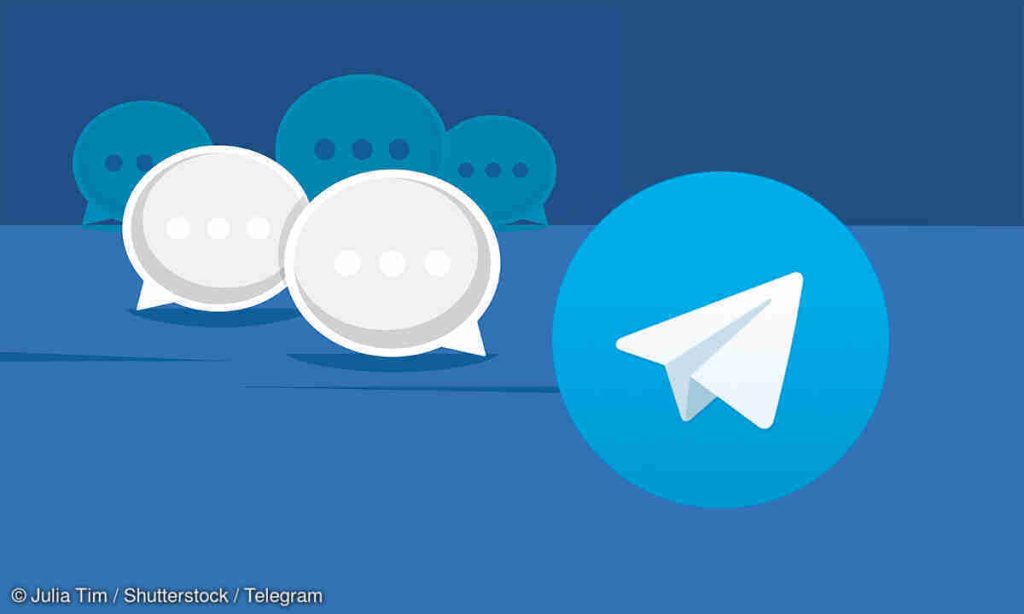
Telegram桌面端查看云端内容的方法
桌面版是否自动同步聊天记录
● Telegram Desktop支持与云端数据自动同步: Telegram桌面客户端基于云服务架构,无需人工操作即可同步所有非私密聊天内容。用户登录账号后,无论从手机、平板或其他设备发出的消息,桌面版都能实时显示更新。
● 聊天记录在不同设备间保持一致: 用户可以在一台设备上发送消息,另一台设备上立即查看,不存在延迟。即便更换设备,只需重新登录,聊天记录就会从云端加载并展示在本地客户端。
● 无需备份也能恢复历史消息内容: Telegram不要求手动导出或备份数据,所有消息、文件、链接等均由云端管理,保障即使在设备丢失、重装系统等场景下也能轻松恢复完整对话记录。
如何查看历史文件和媒体资源
● 点击聊天窗口顶部进入信息面板: 在Telegram Desktop中,进入任意私聊、群组或频道后,点击窗口右上角的“三个点”图标(或直接点击对方头像/群名),即可进入聊天信息页,查看历史互动内容。
● 通过“媒体”、“文件”、“链接”三类标签管理资源: 在聊天信息页中,Telegram将资源按类型归档展示——“媒体”包含图片、GIF、视频等;“文件”汇集了PDF、Word、压缩包等;“链接”集中显示聊天中出现过的网址。用户可快速定位所需内容而无需手动翻阅聊天记录。
● 支持内容预览、时间排序与筛选搜索: 点击任意资源可立即预览,文件按时间倒序排列,便于查找最新内容。若资料繁多,还可点击右上角搜索框,输入文件名或关键词,实现高效精准检索。
文件是否需手动下载到本地查看
● 文件初始状态存于云端需手动下载: 在Telegram桌面端,大部分非图片类文件首次查看时会显示为“未下载”状态。用户需点击文件上的“下载”按钮,系统才会将其保存到本地硬盘,便于后续离线访问。
● 已打开或下载的文件将自动缓存在本地: 一旦你点击过某个图片、文档或视频,Telegram会将其缓存在本地目录中(默认为“下载 > Telegram Desktop”),无需再次下载即可快速打开。
● 可通过设置自定义自动下载行为: 在桌面版“设置 > 高级 > 自动下载媒体”中,用户可以选择是否在Wi-Fi环境下自动下载特定类型的文件(如图片、视频),以节省时间或降低带宽占用。

管理Telegram云端数据的实用技巧
如何清理本地缓存不影响云端内容
● 进入“存储使用情况”管理本地缓存空间: 打开Telegram App,前往“设置 > 数据与存储 > 存储使用情况”,你将看到Telegram占用的本地缓存总量以及各类媒体(照片、视频、语音、文档)所占空间。这个页面专为释放本地空间而设。
● 点击“清除Telegram缓存”仅清本地不删云端: 在“存储使用情况”页面点击“清除缓存”按钮,Telegram会自动删除本地下载的媒体文件(如图片预览、语音等),但这些文件在云端仍然保留。你可以在任意时间重新点击加载,无需担心数据丢失。
● 清理缓存适合释放空间提升设备性能: 如果你设备存储空间不足,特别是在群组或频道内容频繁更新的情况下,定期清理缓存可以减少存储压力,不影响聊天记录与云端同步,适合日常使用者维持App流畅性。
设置“自动下载”以减少无用存储
● Telegram允许自定义自动下载规则: 在“设置 > 数据与存储 > 自动下载媒体”中,Telegram支持按网络类型(移动数据、Wi-Fi、漫游)分别设置哪些文件类型可自动下载,例如图片、视频、语音消息、文件等。
● 关闭视频、文件类自动下载减少缓存堆积: 如果你不希望每次打开群聊就被自动下载视频或压缩包,可将“自动下载”中对应文件类型取消勾选。这样只有在你手动点击后,Telegram才会加载和缓存内容,避免占用空间。
● 支持为个别聊天设置例外下载规则: Telegram还允许你为特定的群组、频道或联系人设置独立的自动下载规则。例如,你可以允许工作群自动下载文件,但屏蔽其他娱乐频道的视频,这种细致管理方式更符合多场景使用者的需求。
合理使用“保存的消息”实现跨设备同步
● “保存的消息”是Telegram专属的个人云端空间: Telegram为每个用户创建了一个私密的“保存的消息”聊天窗口,用于存储自己收藏、备份的重要内容。你可以将链接、文件、语音、笔记、截图等资料一键转发至该窗口,实现云端永久保存。
● 保存的内容可在所有设备中同步查看: 不管你在手机、电脑还是平板上传内容到“保存的消息”,Telegram都会自动同步到所有已登录设备上。你可以在电脑上上传PDF文档,然后在手机上继续阅读,体验类似云盘的效果。
● 配合标签关键词提高内容检索效率: 为了提高长期保存资料的搜索效率,建议在发送到“保存的消息”时加入关键词、标签、时间标记等。例如“#发票2024 #客户资料 #语音转文字”,便于日后通过搜索栏快速定位内容。

是的,除“秘密聊天”外,Telegram的所有普通聊天记录都会同步保存到云端,用户可在任何设备上登录账号查看完整记录。 进入任意聊天窗口,点击右上角的“搜索”图标,再选择“媒体”“文件”“链接”等标签页,即可查看云端保存的历史内容。 算。所有发送到“保存的消息”的内容都会同步到云端,用户可在任何设备中进入该聊天查看或下载对应的消息和文件。 只需在新设备上安装Telegram并登录账号,即可自动同步所有非秘密聊天的历史消息、文件、媒体和“保存的消息”等云端数据。Telegram的聊天记录是云端保存的吗?
如何查看Telegram云端中的文件和媒体?
Telegram的“保存的消息”算云端数据吗?
如何在不同设备访问Telegram云端数据?
Telegram云端数据会自动删除吗?